Um dieses Problem zu beheben, reparieren Sie einfach die unformatierte SSD mit der Eingabeaufforderung
- Die Ausführung des Befehls „disk part“ hat sich bei der Lösung dieses Problems als sehr effektiv erwiesen.
- Mit chkdsk in der Eingabeaufforderung können Sie unformatierte SSDs ohne Formatierung reparieren.
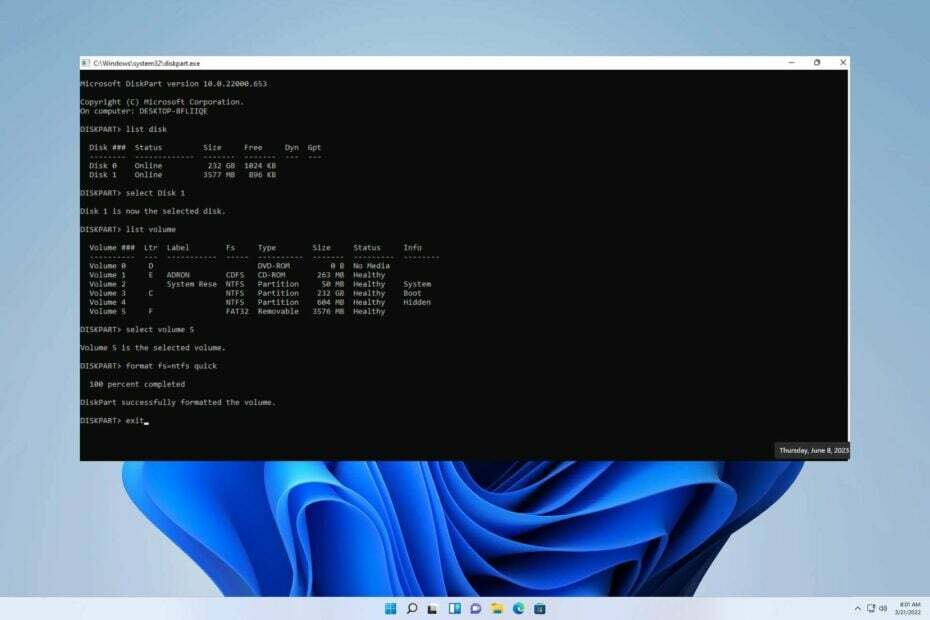
XINSTALLIEREN, INDEM SIE AUF DIE DOWNLOAD-DATEI KLICKEN
- Laden Sie DriverFix herunter (verifizierte Download-Datei).
- Klicken Scan starten um alle problematischen Treiber zu finden.
- Klicken Treiber aktualisieren um neue Versionen zu erhalten und Systemstörungen zu vermeiden.
- DriverFix wurde heruntergeladen von 0 Leser diesen Monat.
Haben Sie jemals eine Fehlermeldung auf Ihrer SSD erhalten, die das RAW-Dateisystem anzeigt? In diesem Artikel werden wir untersuchen, warum SSD-Laufwerke zu RAW werden, und Lösungen zur Lösung dieses Problems bereitstellen.
Das vorliegende Problem ähnelt dem Problem, das in unserem vorherigen Leitfaden mit besprochen wurde Erkennungsfehler auf SSD M.2.
Wir müssen uns mit seinem grundlegenden Ursprung befassen, um die vorliegende Angelegenheit effektiv angehen zu können.
Was zeigt eine SSD im RAW-Dateisystem an?
Es gibt viele Gründe, warum eine SSD RAW werden kann, unabhängig davon, ob dies im Laufe der Zeit aufgrund von Änderungen in den Dateisystemen geschieht. Schauen wir uns einige dieser potenziellen Faktoren genauer an.
- Unsachgemäßer Gebrauch –Vernachlässigen Sie die Wartung Ihrer Festplatte kann zu Fehlern führen. Faktoren wie physische Stöße, hohe Temperaturen, unerwartete Stromschwankungen und mehr können zu Schäden an Ihren Laufwerken führen.
- Schlechter Sektor – Wenn es um Computer geht, bezeichnet ein fehlerhafter Sektor auf einer Festplatte einen beschädigten Speichereinheitsbereich. Alle in diesem fehlerhaften Sektor gespeicherten Daten gehen verloren und das Betriebssystem wird sie beim Zugriff auf diesen Abschnitt oder bei der Untersuchung dieses Abschnitts ignorieren.
- Dateisystemfehler –Sind Sie jemals auf ein RAW-Laufwerk gestoßen? Dieser Laufwerkstyp verfügt über kein Dateisystem und kann von Windows nicht erkannt oder gelesen werden.
Wie kann ich das Problem beheben, dass eine SSD das RAW-Dateisystem anzeigt?
1. Diskpart-Befehl
- Geben Sie auf Ihrem Startbildschirm Folgendes ein: cmd.
- Klicken Sie nun und öffnen Sie die Eingabeaufforderung.
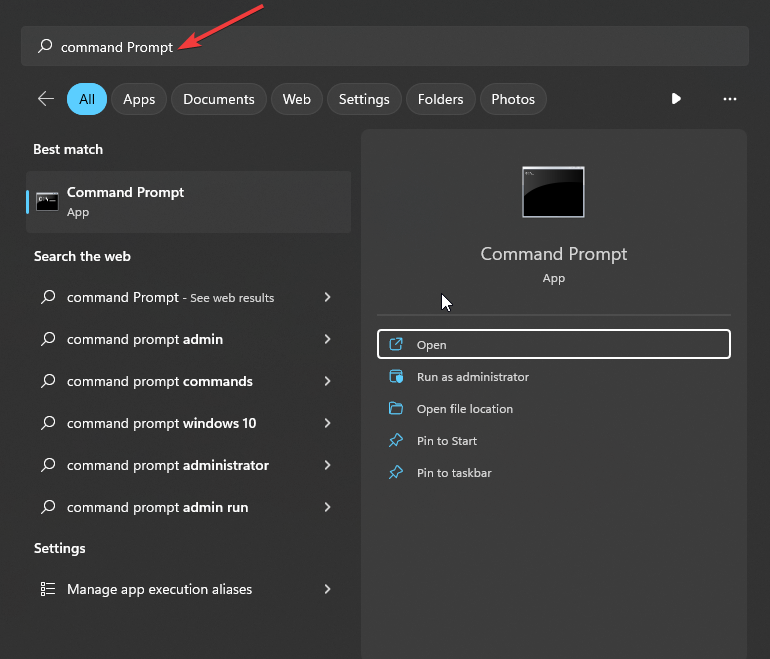
- Geben Sie ein und führen Sie das aus Diskpart-Befehle Unten finden Sie alle Partitionen auf Ihrem System. Dadurch wird auch die RAW-Festplatte angezeigt.
diskpart
Listendiskette
Wählen Sie Datenträger 1 aus
Listenvolumen
Wählen Sie Lautstärke 5
format fs=ntfs schnell
Ausfahrt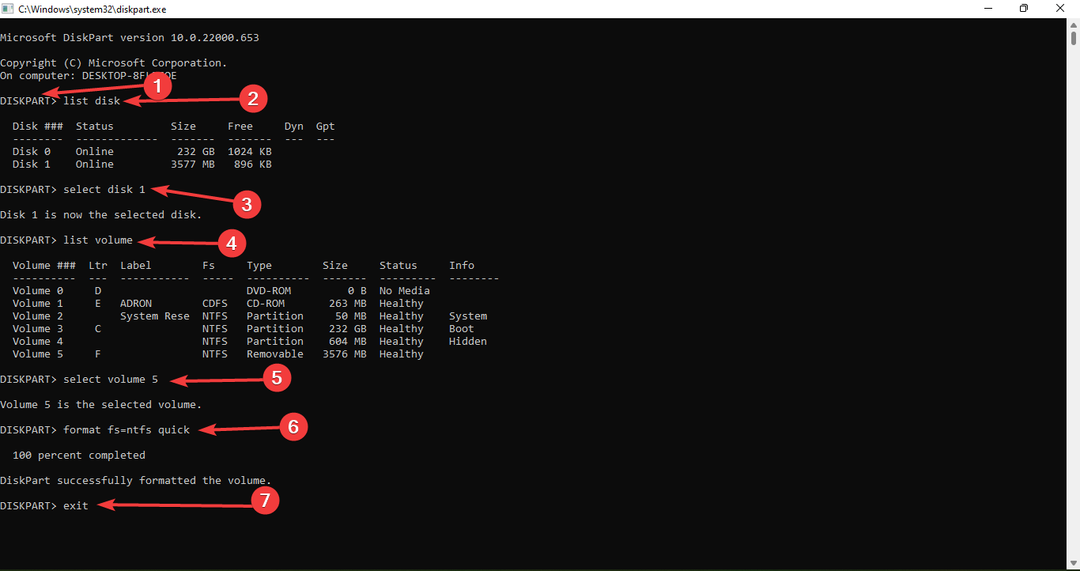
2. Verwenden Sie chkdsk
- Start CMD von Run.
- Typ H: und drücke Eingeben. Achten Sie darauf, den Buchstaben zu verwenden, der zu Ihrer SSD passt.
- Geben Sie Folgendes ein und drücken Sie Eingeben:
chkdsk /f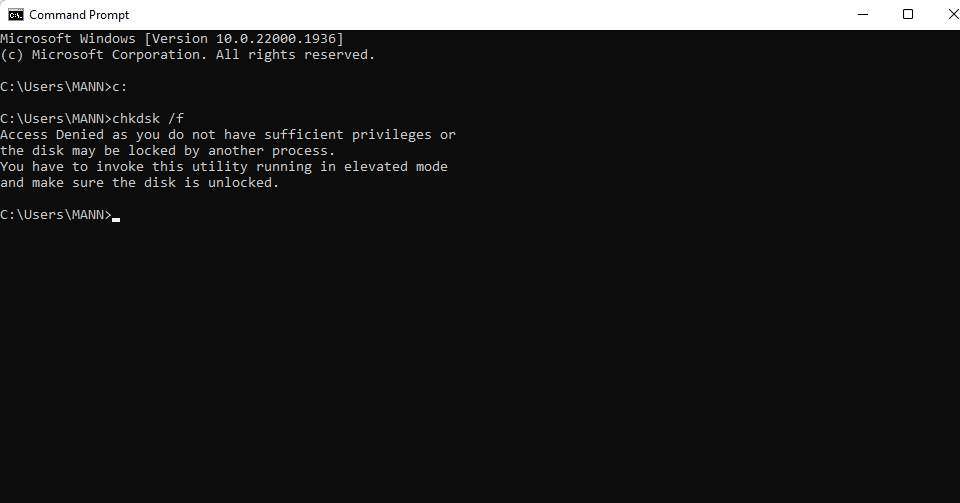
Wir hoffen, dass dieser Leitfaden zur Lösung Ihres Problems beigetragen hat. Die Lösung dieses Problems ist einfacher, als Sie vielleicht zunächst gedacht haben.
- USB-Laufwerk zeigt falsche Größe an? Beheben Sie das Problem in 2 Schritten
- Fix: Sie können diese Änderung nicht vornehmen, da die Auswahl gesperrt ist
- Ereignis-ID 4726: Ein Benutzerkonto wurde gelöscht [Fix]
- Fix: Speicherintegrität kann aufgrund von Ftdibus.sys nicht aktiviert werden
Wenn Sie auf weitere Hindernisse stoßen, empfehlen wir Ihnen, sich mit unserem Leitfaden zu befassen SSD-Fehler 2100. Dadurch erhalten Sie ähnliche Lösungen für Ihr Problem.
Wir schätzen Ihren Beitrag zur Wirksamkeit der von Ihnen gefundenen Lösung sehr. Bitte nehmen Sie sich einen Moment Zeit, um unten einen Kommentar zu hinterlassen und Ihre Gedanken mit uns zu teilen. Ihr Feedback wird sehr geschätzt.
Haben Sie immer noch Probleme? Beheben Sie sie mit diesem Tool:
GESPONSERT
Einige treiberbezogene Probleme können mithilfe eines speziellen Tools schneller gelöst werden. Wenn Sie immer noch Probleme mit Ihren Treibern haben, laden Sie sie einfach herunter DriverFix und bringen Sie es mit wenigen Klicks zum Laufen. Lassen Sie es danach übernehmen und beheben Sie alle Ihre Fehler im Handumdrehen!


